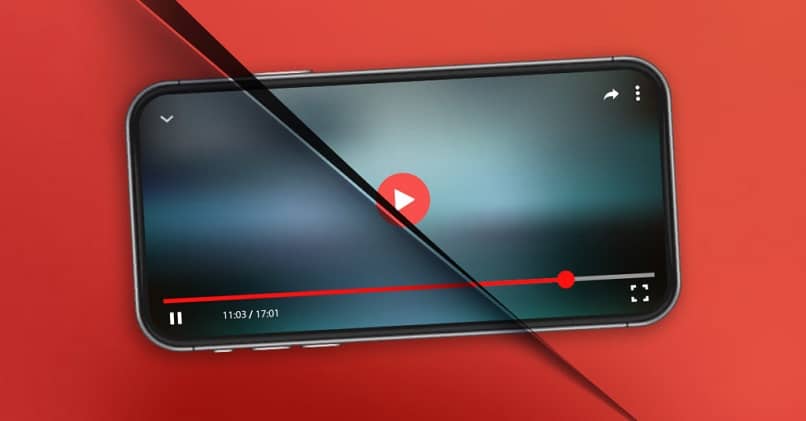
Jos olet yksi tuhansista YouTube-käyttäjistä, joilla on kanava kuuluisalla alustalla, olet varmasti jo tutustunut YouTube Studioon. Tällä uudella videonluojien työkalulla on yhä enemmän hyödyllisiä ominaisuuksia. Ja tänään opimme miten muokata tai leikata jo ladattua YouTube-videota YouTube Editorin kanssa.
Tämä YouTube Studio -ominaisuus on kätevä, jonka avulla sisällöntuottajat voivat leikata, muokata ja lisätä oletuskuvauksen lataamiinsa videoihin menettämättä näkymien, kommenttien ja URL-osoitteiden määrää. Lisäksi ei tarvitse käyttää ulkoisia työkaluja, eikä sinun tarvitse ladata uutta videota uudelleen.
Seuraavaksi selitämme, kuinka voit siirtyä YouTube Studioon ja Editor-moduuliin. Ja myös, kuinka voit valita kanavallesi jo ladatun videon ja muokata tai leikata sitä, jotta muutokset voidaan tallentaa helposti ja muutamassa vaiheessa.
Kuinka päästä YouTube Studion videonmuokkausohjelmaan
Aloitetaan oppimalla, miten pääset YouTube Studioon ja videon muokkauspaneeli. Voit tehdä tämän siirtymällä YouTube-sivulle selaimeltasi normaalisti ja siirtymällä kanavallesi. Siirry sitten ikkunan oikeaan yläkulmaan ja napsauta profiilikuvaa.
Valitse nyt avattavasta valikosta ”YouTube Studio”. Tässä uudessa ikkunassa vasemmalla puolella on valikko, jossa on monia vaihtoehtoja, joiden avulla voit hallita kanavasi videoita ja tehdä monia muita asioita, kuten muuttaa kanavasi kuvausta.
Napsauta vasemmanpuoleisessa valikossa ”Videot” ja valitse muokattavan tai leikattavan videon otsikko tai pikkukuva. Valitse sitten vasemmanpuoleisesta valikosta ”Editor”. Siirry videon muokkauspaneeliin, jossa voit muun muassa leikkaa valitsemasi video.
Jo ladatun YouTube-videon muokkaaminen tai leikkaaminen
Kun olet siirtynyt YouTube-videonmuokkausohjelmaan, voit muokata jo ladattua videota leikkaamalla alku-, loppu- tai keskiosa video- Yksinkertaisella tavalla. Muista, että tämä toiminto on käytettävissä vain videoille, joiden pituus on alle 6 tuntia. Tämän paneelin avulla voit jopa lisätä tehosteita videosi loppuun.
Muokkauspaneelissa näet aikajanan videon kehyksillä tai leikkeillä. Voit toistaa videota saadaksesi käsityksen tai merkitä tarkan ajankohdan, josta haluat leikata videon. Napsauta ”Leikkaa”, jolloin aikajanalle tulee sininen reunus.
Napsauta ja vedä sinisen ruudun reunoja, kunnes vain säilytettävän videon osa on sisällä. Voit leikata videon alkua vetämällä vasenta reunaa tai rajata videon loppua vetämällä oikeaa reunaa. Kaikki laatikon ulkopuolella olevat osat poistetaan videosta.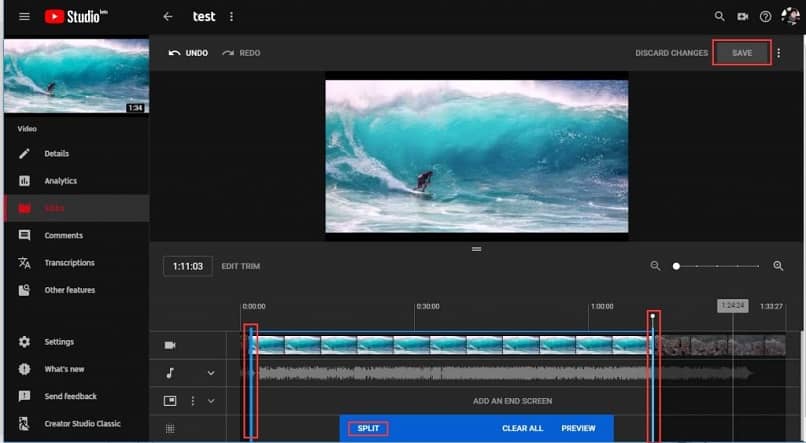
Kuinka poistaa keskiosat jo ladatusta videosta
Jos haluat poistaa videon väliosat, napsauta ”Katkaista”Napsauta sitten sinisellä reunalla olevassa ruudussa kohtaa, jonka haluat poistettavan osan alkavan. Valitse ”Jakaa”.
Napsauta sitten näkyviin tulevaa valkoista palkkia ja vedä se poistettavan osan loppuun. Voit tehdä niin monta jakoa kuin tarvitset ja säätää niitä haluamiisi paikkoihin.
Napsauta ”Toista” tarkistaaksesi muutokset. Jos haluat kumota tehdyt muutokset, napsauta ”Kumoa” -nuolta tai valitse Lisää-valikosta ”Palaa alkuperäiseen” -vaihtoehto poistaaksesi kaikki luonnokseen tekemäsi muutokset.
Viimeisenä, paina ”Tallenna” -painiketta jos olet tyytyväinen muokkaukseesi. YouTube Studio näyttää sinulle ilmoituksen, jonka mukaan videosi muutokset tulevat voimaan muutaman tunnin kuluttua. Sillä välin videosi pysyy ehjänä alustalla, ja seuraajat tai YouTube-vierailijat voivat jatkaa sen katselua.
Toivomme, että tästä artikkelista on ollut hyötyä, kun opit muokkaamaan ja leikkaamaan YouTube-kanavallesi jo liitettyä videota uusilla työkaluilla, joita YouTube Studio tarjoaa. Hallitse kaikkia videoita helposti.
Tällä alustalla on muita toimintoja, kuten videoiden katseleminen taustalla, mm. Joten hyödynnä kaikkia ominaisuuksia, joita sillä on sekä videoiden luojille että miljoonille käyttäjille maailmassa.